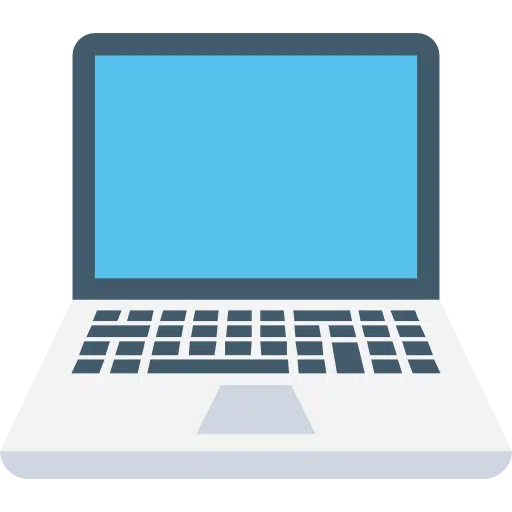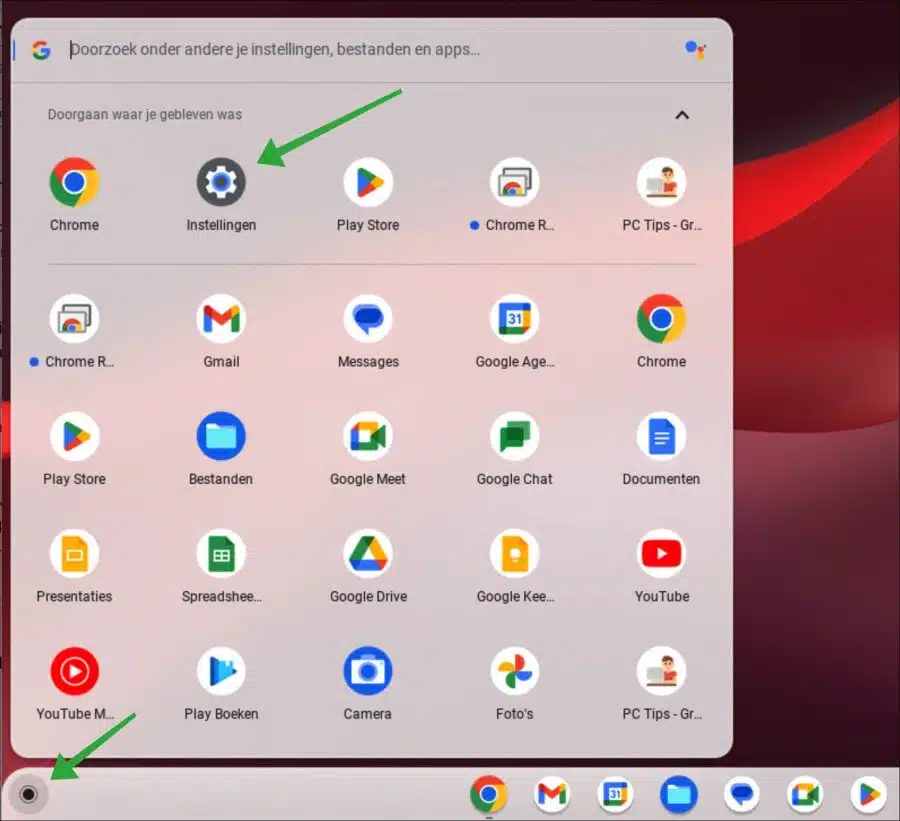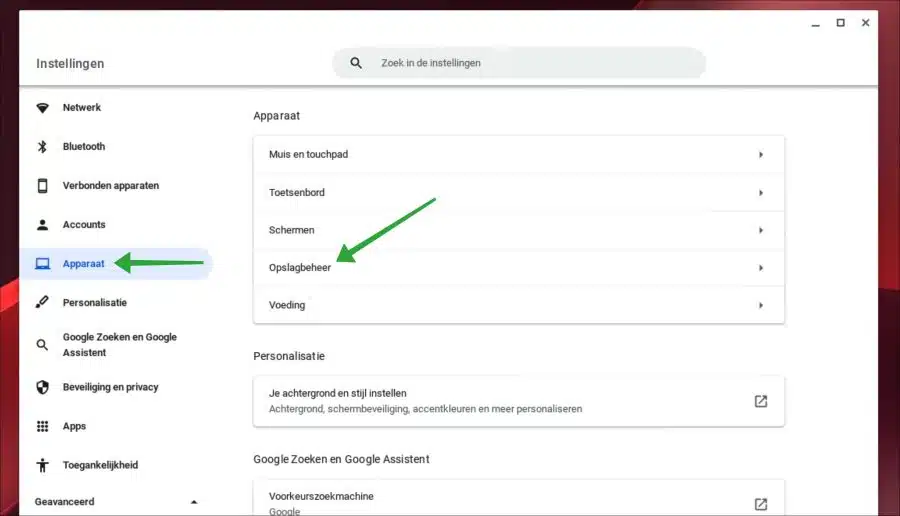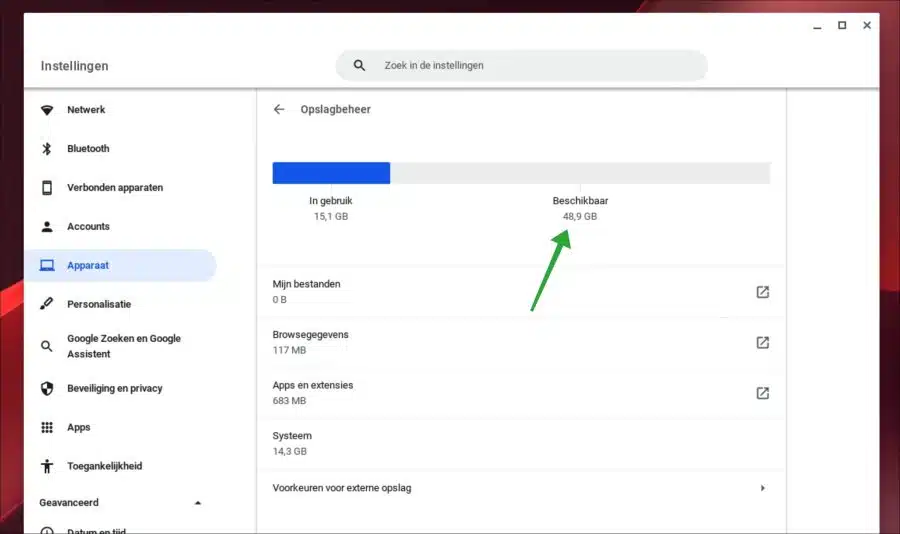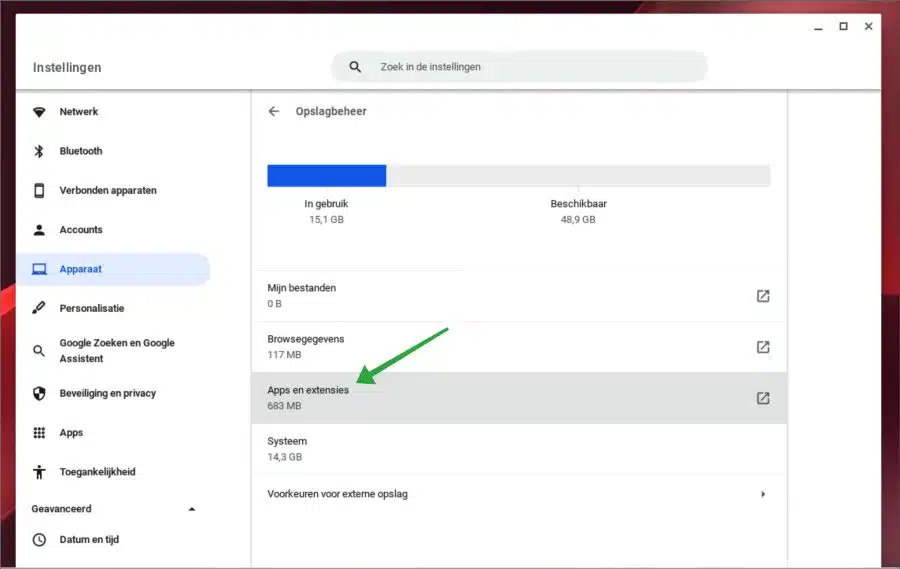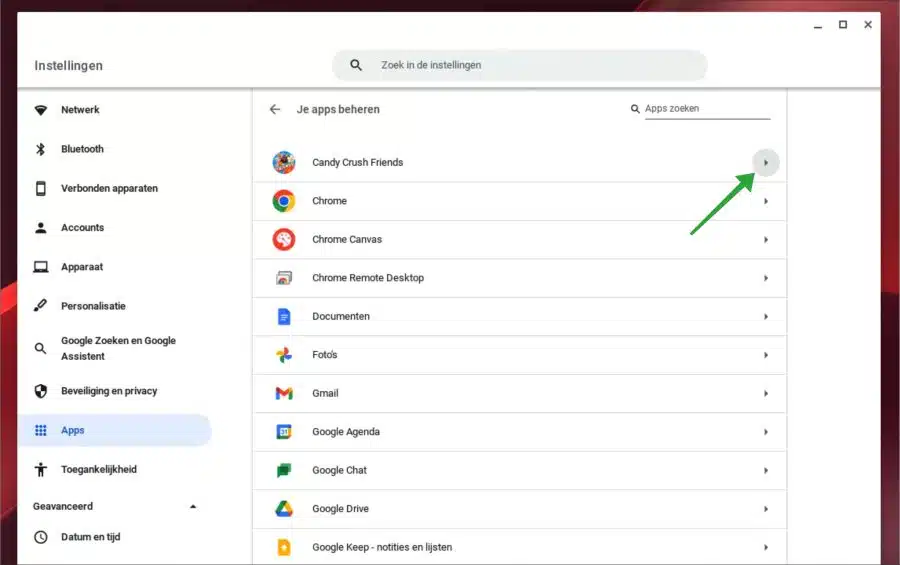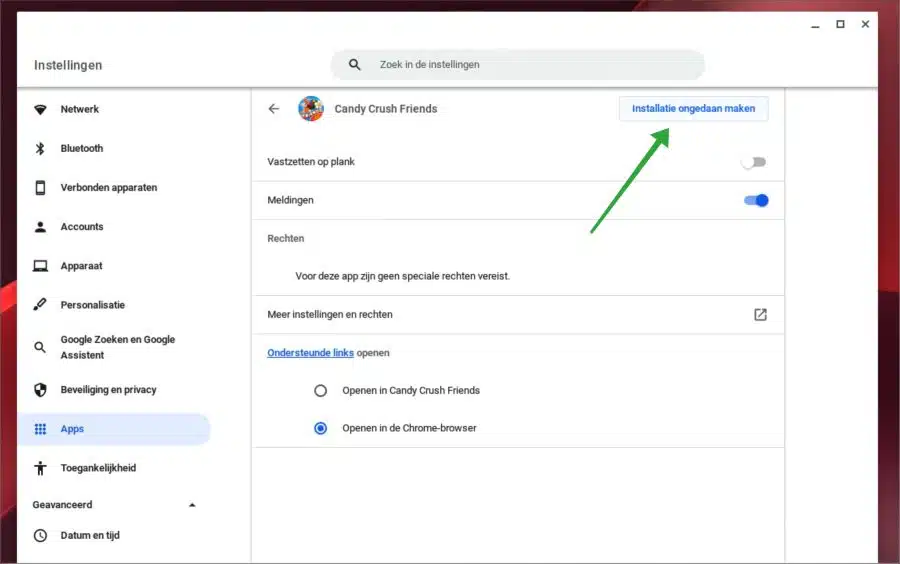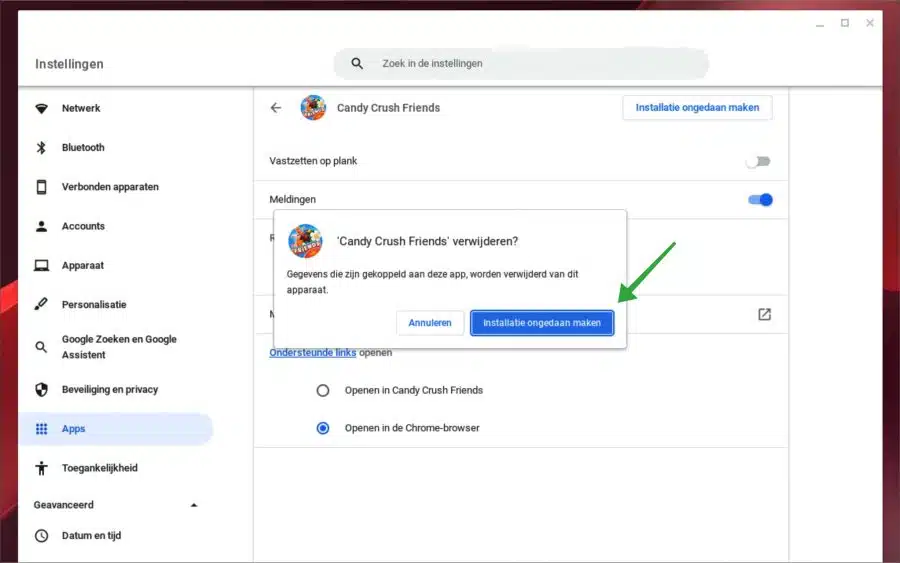磁盘空间(在 ChromeOS 中也称为存储管理)是指 Chromebook 上可用于存储文件、应用程序和操作系统软件的磁盘空间量。
有必要跟踪您的磁盘空间使用情况,以确保您的 Chromebook 顺利运行并避免磁盘空间不足。
如果您发现 Chromebook 的磁盘空间不足,您可以采取多种措施来释放磁盘空间。
您可以删除不需要的文件和应用程序、清除浏览器历史记录和缓存,或者将文件移动到外部存储设备。此外,您可以使用基于云的存储来远程存储文件,从而释放 Chromebook 上的磁盘空间。
这是检查 Chromebook 上磁盘空间的方法。
我的 Chromebook 有多少可用磁盘空间?
首先,打开 Chromebook 上的设置。单击左下角的菜单图标。在菜单中单击“设置”。
在 Chromebook 的设置中,点击左侧菜单中的“设备”。然后点击“存储管理”。
在顶部,您将看到“正在使用”和“可用”的磁盘空间。可用显示 Chromebook 上的可用磁盘空间量。
您还可以在底部查看“我的文件”、“浏览历史记录”、“应用程序和扩展程序”以及系统使用了多少数据。您无法删除系统中的文件。
如果您想释放 Chromebook 上的磁盘空间,我建议从“应用程序和扩展程序”开始。这种类型的存储占用最多的磁盘空间。
单击“应用程序和设置”。
在应用程序中,您会查找不再使用的应用程序、使用非常少或非常大的应用程序。然后单击应用程序右侧的箭头以打开该应用程序的详细信息。
您可以通过单击“卸载”按钮来卸载此应用程序。
再次单击“卸载”按钮进行确认。请注意,与此应用程序关联的数据将从该设备中删除。
然后对要删除的应用程序再次执行此操作。之后,检查扩展程序并根据需要删除您的浏览数据。您现在已经检查了 Chromebook 上剩余的磁盘空间并释放了一些磁盘空间。
我希望这对你有帮助。感谢您的阅读!